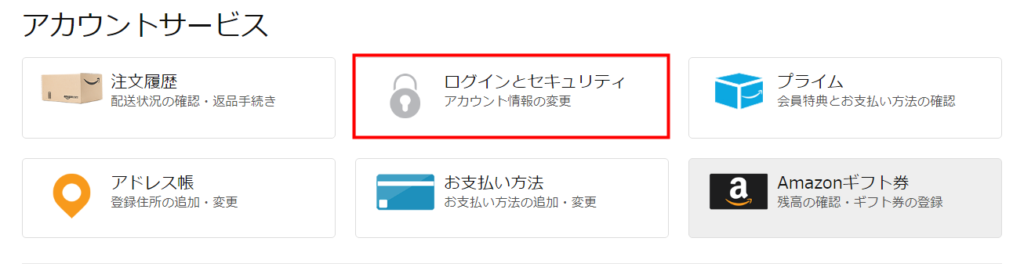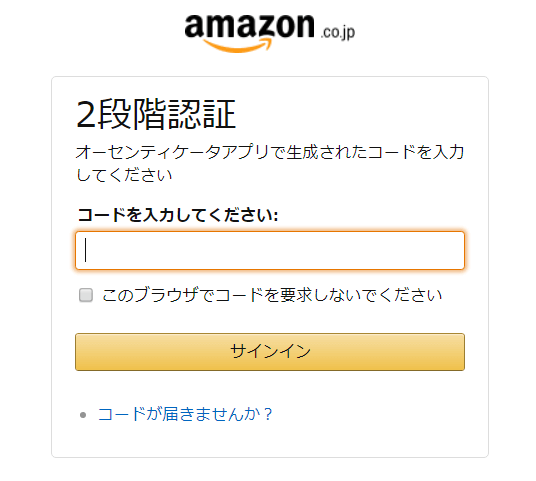Amazonアカウントに2段階認証(ワンタイムパスワード)を設定する方法

Amazonアカウントの画面を見ていたら、2段階認証ができるようになっていました。確か以前はできなかったはずです。
仕方なく、メールアドレスとパスワードでログインしていましたが、即設定しました。
従来のIDとパスワードに加えて、更に別の方法(指紋認証,ショートメール,認証アプリ)で本人確認を行い、より安全にサービスを利用できるセキュリティの仕組みです。
二要素認証または多要素認証とも言われますが、正式には二要素認証はIDやパスワード(文字列)+生体認証やアプリ認証と言った異なる二つの要素で認証することを指します。
それに対して、二段階認証は同じ要素であれ違う要素であれ2回認証することを指します。
例えば、IDとパスワードを2回ずつ入力して認証するならば2段階認証になります。しかし、現実は他の要素が用意されていることがほとんどですので、2段階認証と言う言葉の方が浸透しています。
今回はAmazonアカウントに2段階認証を設定する方法を書いておきます。
Amazonアカウントに2段階認証を設定する
Amazonにログインして、アカウントサービスを選択します。
ログインとセキュリティを選択。
高度なセキュリティ設定にある編集を選択。
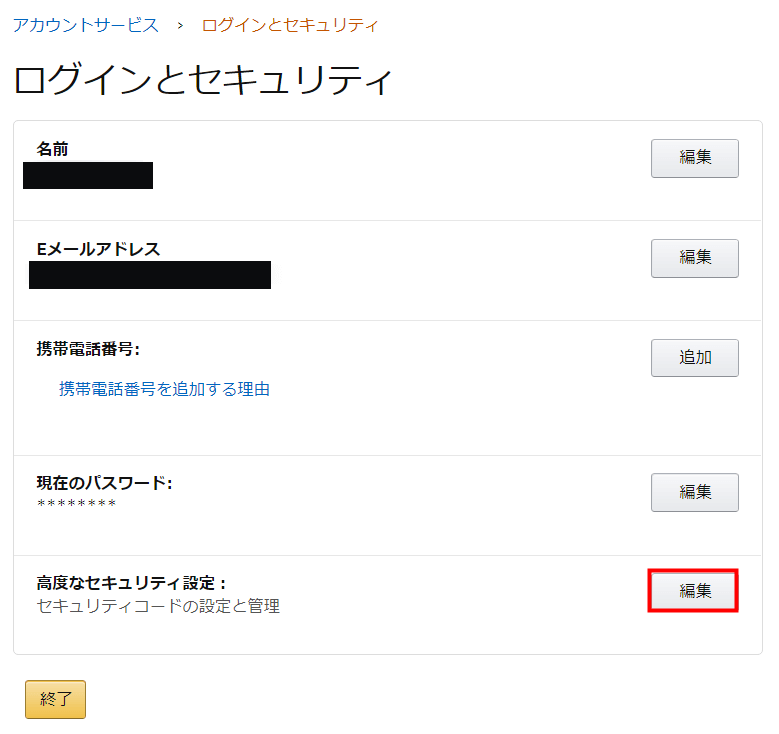
設定を開始を選択。
アカウントキーをバッアップする
次の画面では、まず認証アプリを選択し、「スマートフォンのみをご利用の場合」をクリックするとアカウント追加用のキーが表示されます。そのキーを必ずバックアップしておきます。
その理由は認証アプリの時刻同期が上手く行かずに、コード表示にズレが生じてしまった場合に備える為です。認証アプリに表示されるコードはワンタイムパスワードと言って、30秒毎にコードが更新されます。そこでコードの表示がズレると、そのコードを入力してもエラーとなりログインできません。その場合、再度認証アプリに手動でキーを入力することで解決することがあります。
続いて、認証アプリで表示されているQRコードを読取ります。認証アプリに表示されている6桁のコードを入力して「次へ進む」を選択。※認証アプリを入手していない場合は、Google認証アプリの使い方を読んで使える状態にして下さい。
バックアップ手段を追加する
Amazonアカウントへのログインは、第一手段(認証アプリ)でログインできない時の為に、第二手段も設定するようになっています。
- テキストメッセージを選択
- 電話番号を入力
- コードを受信するを選択(スマホにSMSでコードが届きます)
- 受信したコードを入力して「次へ進む」選択
設定前の最終確認画面になります。よく確認して、「2段階認証を設定」を選択します。
「2段階認証が有効になりました」と表示されれば設定完了です。
2段階認証を設定後は、ログイン画面で認証アプリに表示されているコードを入力してログインします。
毎回入力するのが面倒な場合は、「このブラウザでコードを要求しないでください」にチェックを入れてログインすれば、次回からはコード入力なしでログインできます。ブラウザのクッキーを削除すると再度入力が必要になります。
認証アプリでログインできなくなった場合
なんらかの理由で、認証アプリのコードでログインできない場合は、「コードが届きませんか?」のリンクを選択します。
次の画面で、第二の手段を設定した時と同様に、テキストメッセージ(SMS)によるコード受信を選択して、受信したコードでログインできるようになっています。

Amazonアカウントの2段階認証設定は以上です。
他のサービスの2段階認証については以下の記事も書いていますので参考にしてみてください。